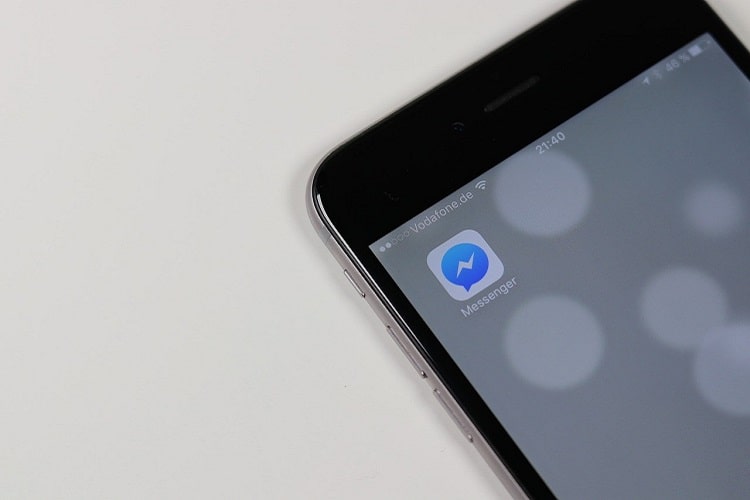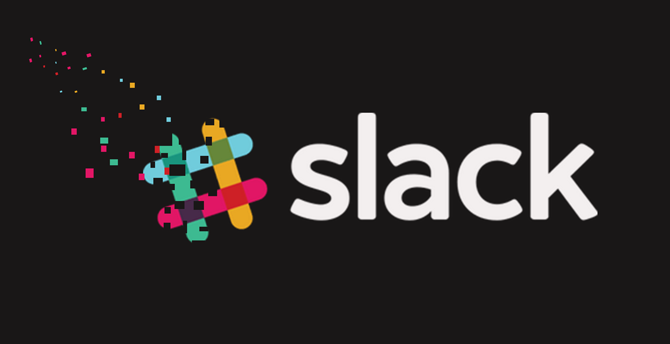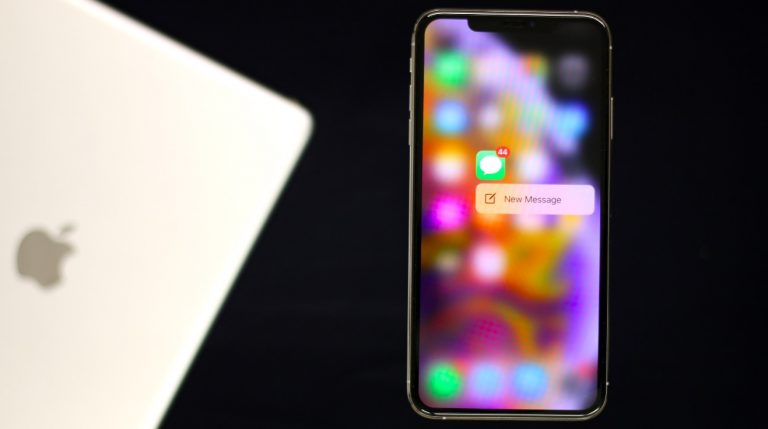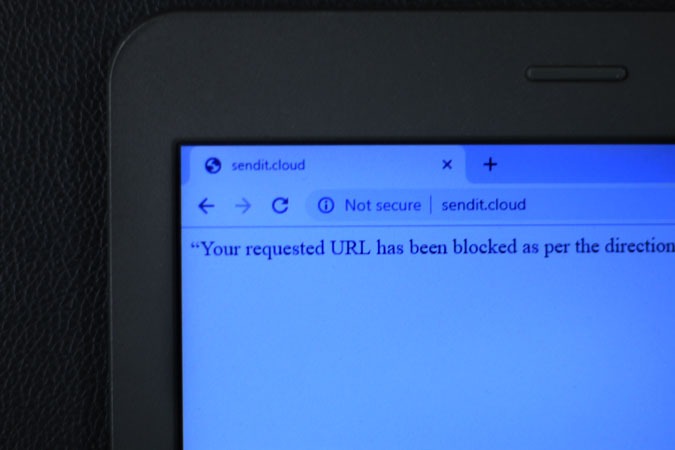Как изменить DNS на PS4 и когда это делать?
В отличие от распространенного мнения, изменение DNS на PS4 не увеличивает скорость вашего интернета. Все, что делает DNS, – это переводит URL-адрес в IP-адрес. Да, он может ускорить это начальное соединение, но не повлияет на скорость передачи данных после того, как оно будет установлено. Тем не менее, есть и другие причины для изменения DNS на PS4, например, DNS вашего интернет-провайдера не работает должным образом или вы хотите доступ к веб-сайтам с географическим ограничением или установите родительский контроль в браузере PS4.
Существует множество DNS-серверов, которые служат определенной цели. Если вы не можете выбрать между несколькими вариантами, вы можете воспользоваться инструментом тестирования DNS, чтобы определить самый быстрый DNS-сервер. DNS-серверы, такие как Cloudflare, известны своей скоростью, OpenDNS для фильтрации контента, GoogleDNS для надежности, а Smart DNS Proxy DNS позволяет вам получать доступ к контенту с географическим ограничением, таким как Netflix US, Hulu, HBO и т. Д., Являются одними из наиболее популярных серверов, которые являются бесплатно использовать. Ниже приведены некоторые из самых популярных.
- Cloudflare – 1.1.1.1 и 1.0.0.1
- OpenDNS – 208.67.222.222 и 208.67.220.220
- GoogleDNS – 8.8.8.8 и 8.8.4.4
- Smart DNS Proxy DNS – 23.21.43.50 и 169.53.235.135
Сменить DNS на PS4
Чтобы обновить значения DNS на PS4, включите консоль и войдите в свою учетную запись. С помощью контроллера перейдите по домашней странице к значку настроек и откройте его.
Программы для Windows, мобильные приложения, игры - ВСЁ БЕСПЛАТНО, в нашем закрытом телеграмм канале - Подписывайтесь:)
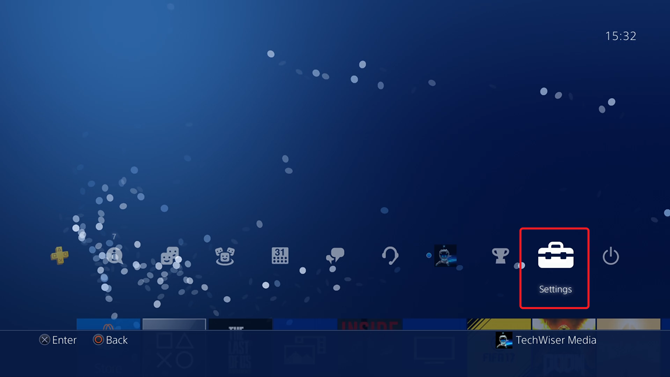
На странице настроек вы найдете опцию «Настройки сети». Нажмите X для выбора, чтобы загрузить параметры сети на экран.
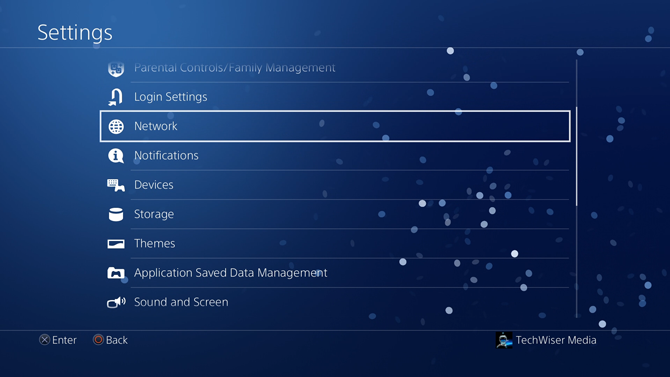
В настройках сети выберите «Настроить подключение к Интернету» из списка параметров, чтобы начать настройку.
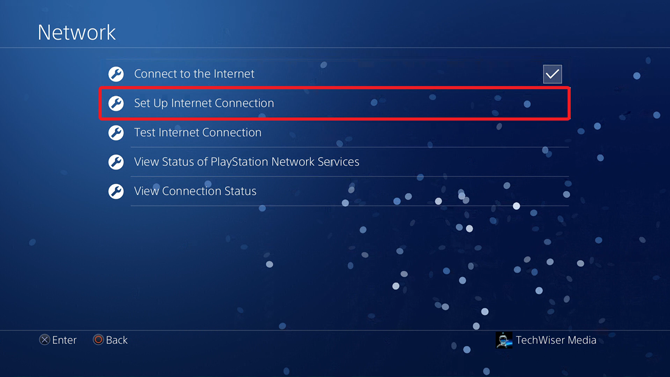
Вы можете установить соединение с помощью Wi-Fi или кабеля LAN. Шаги для обоих методов абсолютно одинаковы. Выберите тип подключения из списка и перейдите к следующему шагу.

Выберите сеть Wi-Fi из списка доступных сетей для подключения. Если вы подключаетесь к новой сети, возможно, вам придется ввести пароль Wi-Fi, прежде чем переходить к следующему шагу.
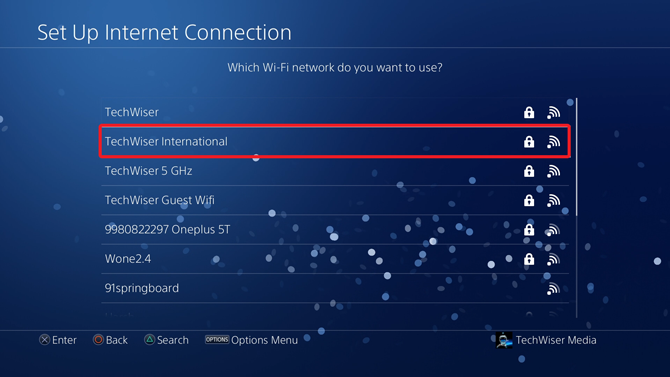
Простой метод устанавливает подключение к Интернету автоматически и не предоставит вам все возможности. Нам нужно выбрать «Пользовательский», так как это позволит вам настроить DNS.
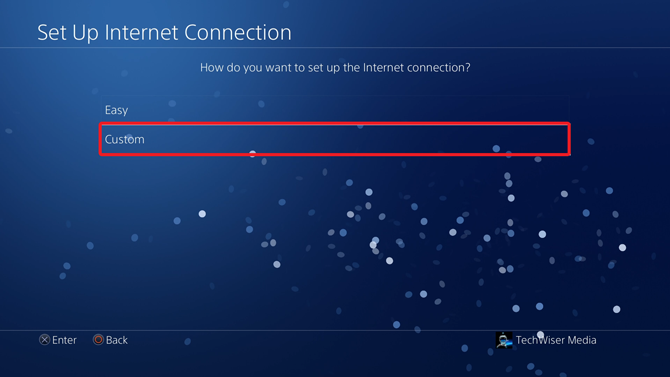
В настройках IP-адреса выберите «Вручную» из списка вариантов. Автоматический режим не дает вам возможности ввести IP-адрес, а PPPoE обычно используется вашим интернет-провайдером, но большинство маршрутизаторов настраивают конфигурацию PPPoE на маршрутизаторе.
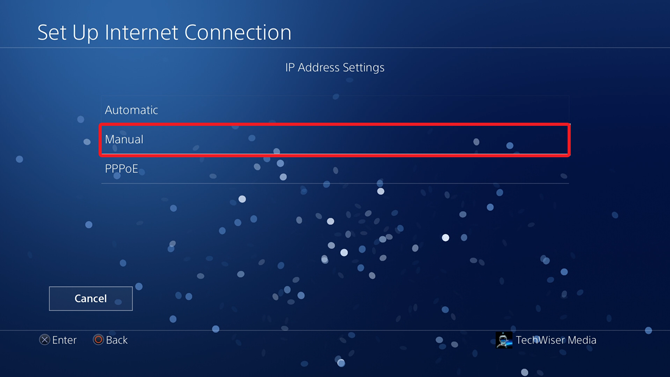
Теперь введите IP-адрес, маску подсети, шлюз по умолчанию и DNS. Вы можете указать два разных DNS в полях Primary DNS и Secondary DNS.
Также читайте: Как узнать, какой DNS-сервер вы используете
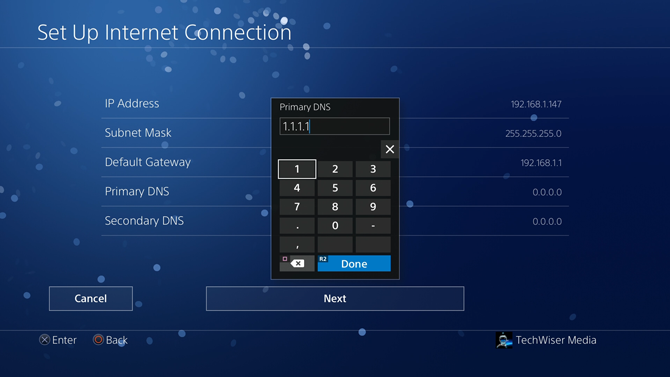
Вы можете оставить автоматические настройки MTU, если не знаете, какое значение должно быть у вашего соединения. MTU или максимальная единица передачи – это самый большой размер пакета, который может быть передан через Интернет. Его значение находится в диапазоне 68-1500, а наиболее часто используемые значения – 576 и 1500, как это принято протоколом TCP.
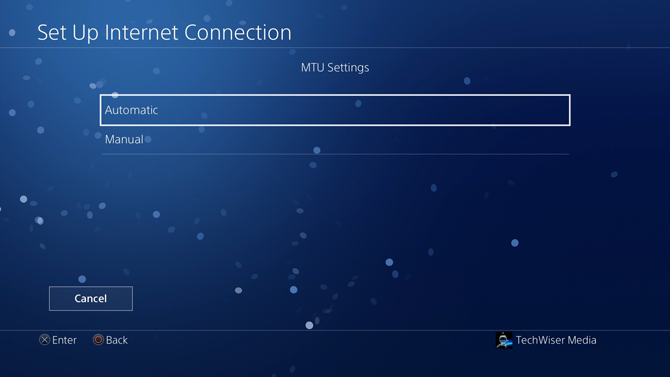
Вы также можете добавить адрес прокси-сервера, чтобы повысить производительность вашего соединения, особенно если вы используете его на работе или в школе. Вы также можете использовать прокси-сервер для анонимного серфинга в Интернете, но вы не слышали об этом от меня.
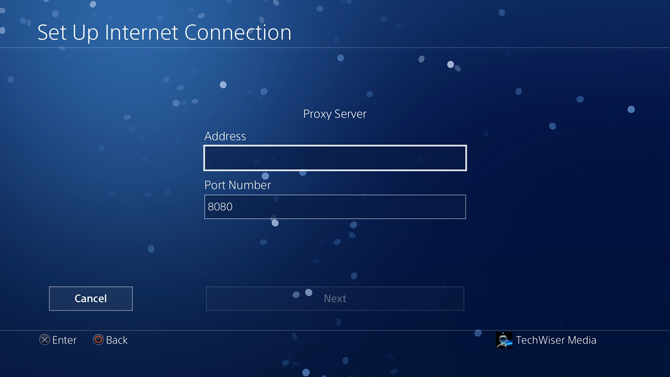
Теперь единственное, что осталось сделать до завершения настройки, – это проверить ваше соединение. После добавления прокси-сервера нажмите кнопку тестового подключения, чтобы начать процесс. Ваша консоль проверит соединение с настроенными параметрами и покажет вам результаты ниже. Если все сделано правильно, вы должны увидеть экран, аналогичный показанному ниже.
В общем, всегда рекомендуется перезапустить PS4, чтобы очистить предыдущий DNS и начать использовать новый.
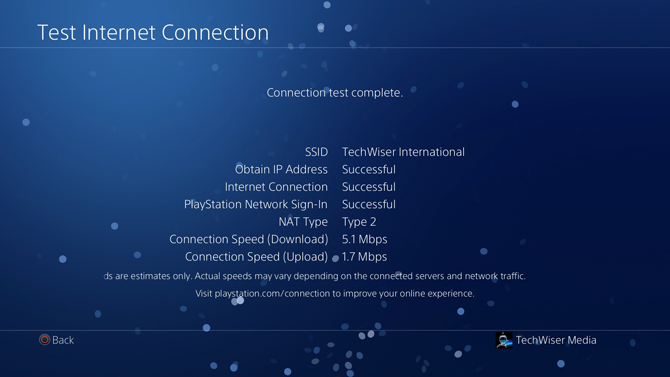
Обязательно к прочтению: измените свой сетевой идентификатор на PS4
Изменить DNS на маршрутизаторе
Вышеупомянутый метод отлично работает на PS4, но не меняет того факта, что вы меняете его только на определенном устройстве. Если у вас есть доступ к маршрутизатору, вы можете изменить на нем DNS. Таким образом, это применимо ко всем устройствам, которые подключаются к сети. Это экономит время и конфигурацию на будущее.
Каждый маршрутизатор отличается и имеет свой пользовательский интерфейс. Пользуюсь роутером Netgear с кастомной прошивкой DD-WRT. Итак, шаги для вас не будут идентичными, но в некоторой степени похожими.
Войдите в маршрутизатор с помощью веб-портала. Адрес, имя пользователя и пароль в основном печатаются за маршрутизатором. Если вы не знаете IP-адрес маршрутизатора, это адрес сетевого шлюза. Чтобы найти это, откройте командную строку и введите следующую команду или воспользуйтесь этим руководством, чтобы найти IP-адрес маршрутизатора.
ipconfig | findstr “Шлюз по умолчанию”
Запишите шлюз по умолчанию в адресной строке веб-браузера. Войдите в систему с учетными данными и дождитесь загрузки страницы. У каждого роутера свой пользовательский интерфейс, но найти DNS несложно. Найдите пункт «Настройка» и нажмите «Базовая настройка».
Читайте: Как поставить пароль на PS4
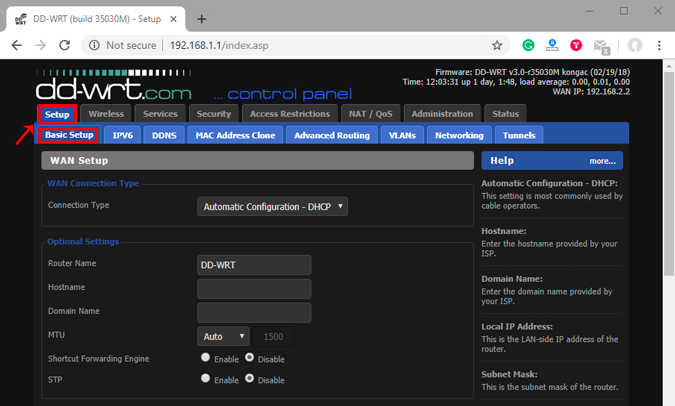
На странице базовой настройки перейдите к настройкам сервера сетевых адресов (DHCP). У вас будут текстовые поля для ввода IP-адресов DNS. Введите DNS в поля, на моем маршрутизаторе у меня было три записи, которые могут отличаться от маршрутизатора к маршрутизатору. Нажмите «Сохранить», а затем «Применить настройки».
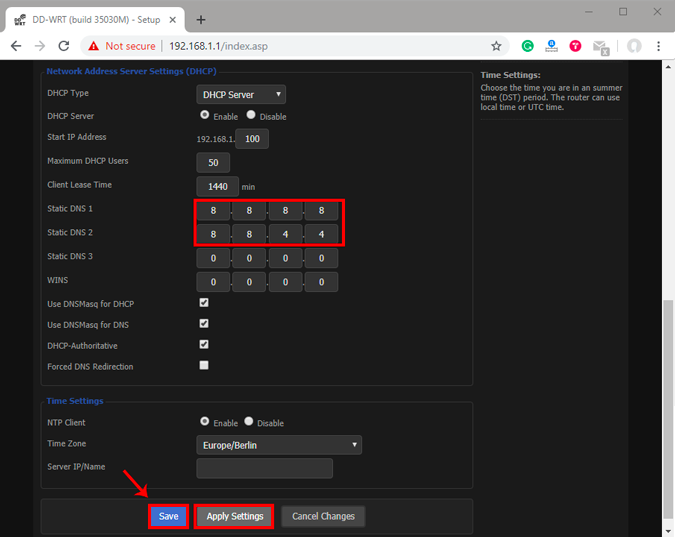
Читайте: Как записать игровой процесс на PS4
Сменить DNS на PS4
Это были два способа изменить свой DNS на PS4 для улучшения игрового процесса. Изменение DNS может помочь вам повысить производительность в играх и повысить безопасность. Есть много DNS-сервисов, которые предлагают DNS бесплатно, но вы также можете заплатить за достойный DNS-сервис, например Умный DNS-прокси и просматривать веб-страницы анонимно. Возникли проблемы при смене DNS на PS4? Расскажите нам в комментариях ниже.
Программы для Windows, мобильные приложения, игры - ВСЁ БЕСПЛАТНО, в нашем закрытом телеграмм канале - Подписывайтесь:)